Microsoft Access et VBA
Les objets Access
Une base de données Access 2021 est un fichier dont l’extension est .accdb. Elle est composée des objets suivants.
1. Tables
Les tables sont des contenants qui stockent les données de la base. Elles peuvent être directement stockées dans le fichier Access (tables en local) mais également appartenir à d’autres bases de données (tables liées).
Pour créer une nouvelle table, vous pouvez aller dans l’onglet Créer et choisir dans le groupe Tables l’icône Table ou Création de table.
2. Requêtes
Les requêtes permettent de :
-
sélectionner des données ou trier des données issues des tables ;
-
ajouter, mettre à jour ou supprimer des données des tables ;
-
effectuer des calculs et des regroupements sur les données ;
-
créer, modifier ou supprimer des tables ;
-
réaliser des instructions SQL.
Pour créer une nouvelle requête, vous pouvez aller dans l’onglet Créer et choisir dans le groupe Requêtes l’icône Assistant Requête ou Création de requête.
3. Formulaires
Les formulaires sont les interfaces utilisateur dynamiques qui permettent de fournir un support visuel entre l’utilisateur et les données de la base.
Pour créer un nouveau formulaire, vous pouvez aller dans l’onglet Créer et choisir dans le groupe Formulaires parmi les icônes Création de formulaire, Formulaire vierge ou Assistant Formulaire.
4. États
Les états sont des interfaces figées destinées à être imprimées. Ils peuvent contenir des éléments très simples comme des listes de données, mais également des tableaux de bord avec des calculs plus complexes.
Pour créer un nouvel état, vous pouvez aller...
Passage des macros au VBA
Si vous disposez déjà d’une base de données dans laquelle vous avez créé des macros, il est possible de les transformer en code VBA. Le code VBA est plus élaboré que celui des macros et permettra une meilleure gestion des manipulations et des erreurs que serait susceptible de générer Access.
1. Conversion des macros en VBA
Pour convertir les macros déjà existantes en VBA, il faut ouvrir la macro en mode création, dans l’onglet Conception Macro, dans le groupe Outils et cliquer sur l’icône Convertir les macros en Visual Basic.
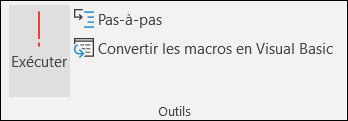
La boîte de dialogue s’affiche comme suit :
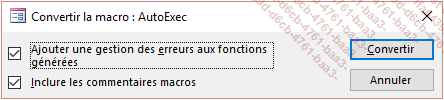
Vous pouvez choisir la gestion des erreurs automatique en cochant la première case et de conserver les commentaires en cochant la seconde.
En cliquant sur le bouton Convertir, un module est automatiquement créé avec le code VBA qui correspond aux instructions de la Macro convertie, automatiquement nommé Macro convertie suivi du nom de la macro.
2. Conversion des macros d’un formulaire en VBA
Pour convertir les macros déjà rattachées à un formulaire, il est possible d’ouvrir le formulaire en mode création, de choisir l’onglet Conception de formulaires et de cliquer dans le groupe Outils sur l’icône Convertir les macros de formulaire en Visual Basic.

La boîte de dialogue identique à celle vue précédemment s’affiche.
Un module sera créé automatiquement et nommé Macro convertie suivi du nom de la macro.
 Editions ENI Livres | Vidéos | e-Formations
Editions ENI Livres | Vidéos | e-Formations


